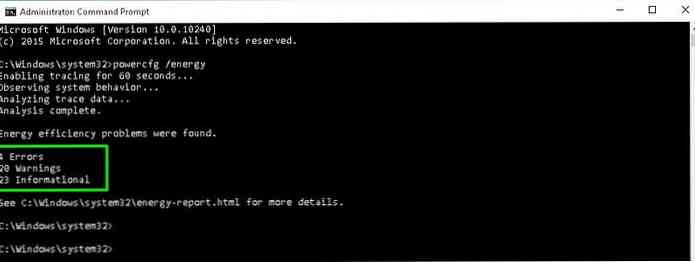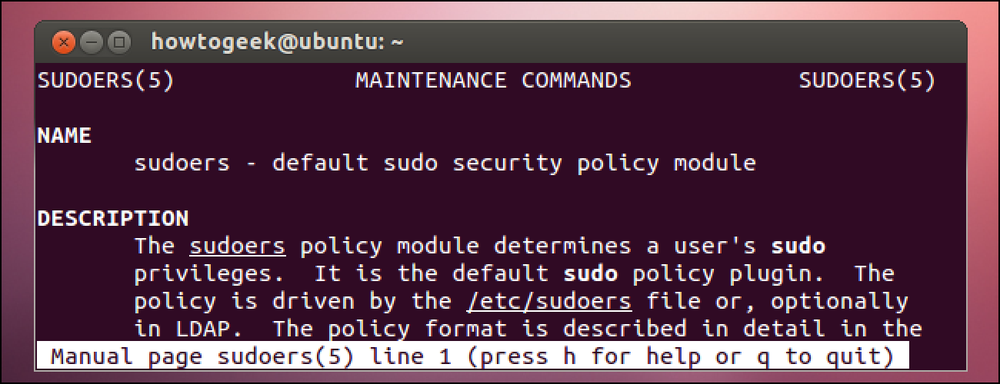8 tapaa parantaa Windows 10 -akun käyttöikää
Edeltäjiensä tavoin Windows 10: ssä on myös joukko ominaisuuksia akun ajoituksen lisäämiseksi, mukaan lukien a täysin uusi akkujen säästö -vaihtoehto. Tämän lisäksi Anniversary-päivitys ja uudet Creators-päivitykset tulivat myös joidenkin kanssa muutokset, jotka auttavat sinua saamaan enemmän aikaa kannettavan tietokoneen akusta.
Kuitenkin, jos etsit jopa enemmän aikaa tai akkua ei ole riittävästi, sitten on joitakin tapoja käsitellä sitä.
Sisäänrakennettujen virransäästöasetusten lisäksi tunnen monia muita tweaks leikkaa alas Windows 10 akun kulutusta ja alla jaan ne kaikki kanssasi.
1. Poista UI-animaatiot ja varjot käytöstä
Windows 10 -käyttöliittymä koostuu monista animaatioista ja varjoista, jotta se näyttää viileältä, mutta voit sammuttaa ne akun säästämiseksi. Näin voit:
- Paina Windows + R näppäimiä ja tyyppiä
cplvuonna Juosta valintaikkuna avautuu Järjestelmän ominaisuudet. - Siirry kohtaan Pitkälle kehittynyt välilehti, napsauta asetukset painiketta alla Esitys jakso.
- Valitse nyt Säädä paras suorituskyky ja napsauta kunnossa poistaa kaikki animaatiot ja varjot käytöstä.

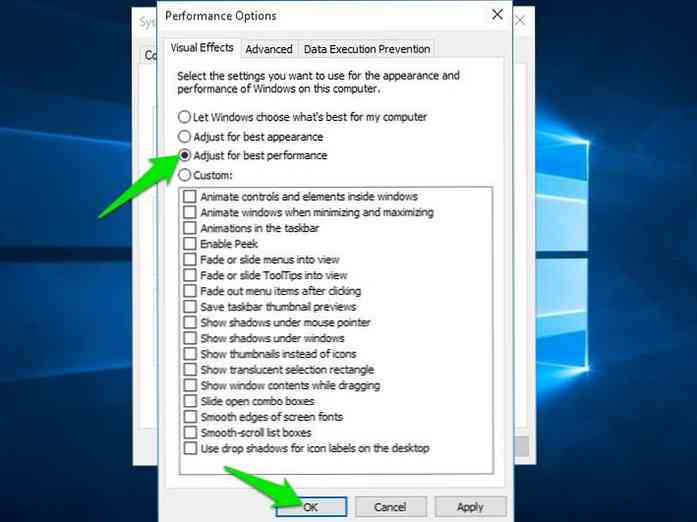
Nyt Windows-käyttöliittymä on akkua nopeampi ja kevyempi.
2. Sammuta langattomat signaalit
Langattomat signaalit, kuten WiFi tai Bluetooth syödä paljon akkua koska ne vaativat erillisiä laitteistokomponentteja juoksemaan jatkuvasti. Yksinkertaisesti siirtyminen langalliseen yhteyteen voi auttaa säästämään virtaa.
jotta Internet-yhteyden avulla voit käyttää ethernet-kaapelia ja jos deice on käynnissä Bluetooth-laitteessa, siirry sen langattomaan käyttöön (esim. vaihda langattomista kuulokkeista langallisiin).
3. Poista taustasovellukset käytöstä
Monet niistä Windows 10: n alkuperäiset sovellukset toimivat taustalla pitää tiedot ajan tasalla. Mutta ne myös tyhjentävät akun, vaikka et käytä niitä. tästä huolimatta, Windows 10: ssä on oma osio, jonka avulla voit ottaa käyttöön tai poistaa käytöstä nämä taustasovellukset:
- Avata Aloitusvalikko, Klikkaa asetukset ja siirry sitten yksityisyys.
- Siirry kohtaan Tausta-sovellukset ja näet kaikki taustakuvakkeet oikeassa paneelissa. Vain Kytke pois päältä ne, joita et tarvitse.
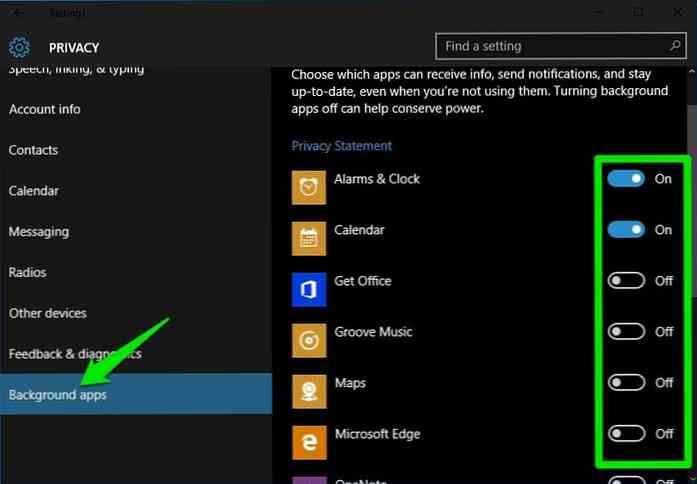
Vain taustaprosessi poistetaan käytöstä, sovellus toimii hyvin.
4. Hallitse käynnistysohjelmia ja -palveluja
Sinä pystyt poistaa tarpeettomat käynnistyksen sovellukset ja palvelut käytöstä akun säästämiseksi. Tarkista, miten se tehdään seuraavasti:
Poista käynnistyssovellukset käytöstä
- Avaa Ctrl + Shift + Esc -näppäimet avataksesi Tehtävienhallinta ja siirry kohtaan Aloittaa kieleke.
- Täällä, valitse kaikki tarpeettomat käynnistysohjelmat ja napsauta Poista käytöstä pysäyttää ne.
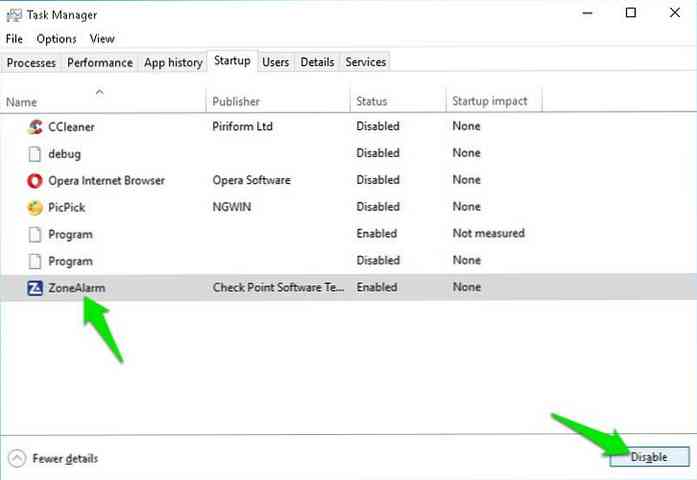
Poista käynnistyspalvelut käytöstä
- Paina Windows + R näppäimiä ja tyyppiä
msconfigvuonna Juosta valintaikkuna avautuu Järjestelmän kokoonpanot ikkuna. - Siirry kohtaan Palvelut -välilehti täällä ja poista valinta Piilota kaikki Microsoftin palvelut vasemmassa alakulmassa.
- Näet kaikki käynnistyspalvelut nyt. Poista valinta, jota et tarvitse ja napsauta kunnossa tehdä muutoksia. Tietokoneen uudelleenkäynnistys tarvitaan muutokset tulevat voimaan.
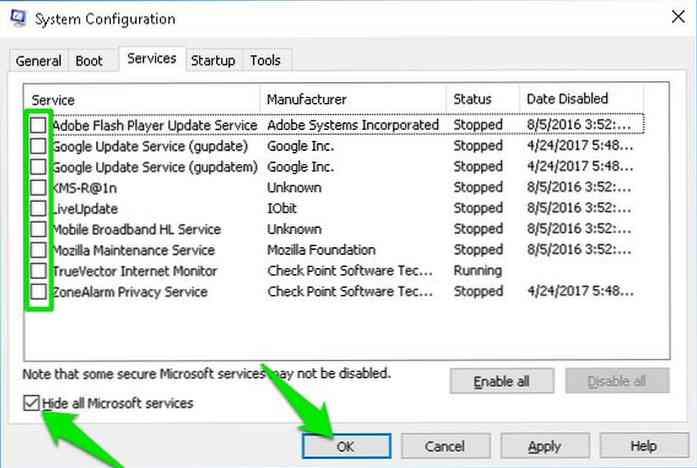
5. Sammuta jotkin CPU-prosessorit
Sinä pystyt poista joitakin CPU-ytimiä akun säästämiseksi. Jos sinulla on karkea ajatus, jos sinulla on 5-ytiminen tietokone ja yleensä selaat Web-sivustoa tai toistat joitakin mediatiedostoja, 2 corse -laitteen sammuttaminen ei saa vahingoittaa työtäsi. Näin voit tehdä sen:
- Paina Windows + R näppäimiä ja tyyppiä
msconfigvuonna Juosta valintaikkuna avautuu Järjestelmän kokoonpanot ikkuna. - Siirry nyt Saapas ja napsauta Edistyneet asetukset kun nykyinen käyttöjärjestelmä on valittu.
- Täällä tarkista valintaruutu vieressä Prosessorien lukumäärä ja käytä avattavaa valikkoa kohtaan valitse tarvitsemasi prosessorien määrä. Tietokoneen uudelleenkäynnistys tarvitaan, jotta muutokset tulevat voimaan.
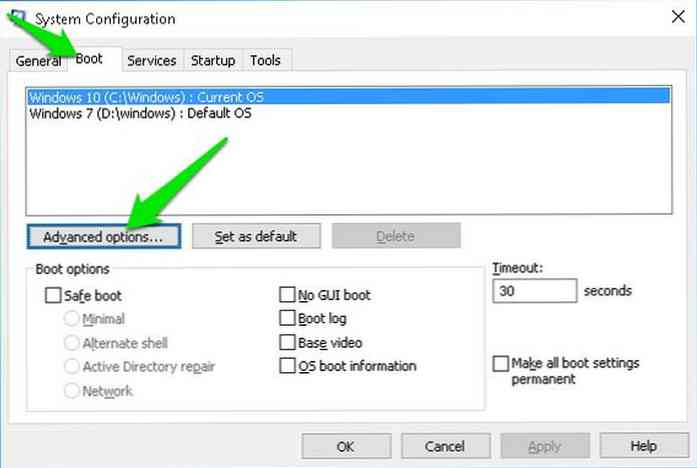
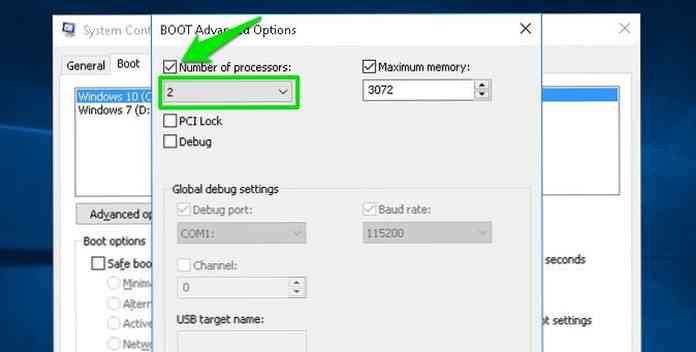
Koska prosessorit ovat passiivisessa tilassa, kun niitä ei käytetä, säästät vain akkua, jota ne käyttävät passiivisessa tilassa (mikä on melko alhainen). Et ehkä näe akun käyttöikää dramaattisesti.
6. Estä tietokoneesi lämmittäminen
Lämpö voi aiheuttaa monia ongelmia PC: ssä, ja nopeampi akun tyhjennys ja akun käyttöiän pysyvä lasku ovat yksi niistä. Litiumioniakut purkautuvat nopeammin, kun ionit virtaavat nopeammin. Joten jos lämmitys kannettava tietokone on litiumioniakku, sen akku tyhjenee nopeammin.
PC: n ylikuumenemista ei pidä koskaan unohtaa, luottaa minuun, tekin tämän virheen ja kannettavan tietokoneen akku muuttui hyödyttömäksi alle kaksi kuukautta. Tarkista opas miten tietokone pysäytetään ylikuumenemasta ja jäähdytetään korjata ylikuumenemisen ongelmia.
7. Tarkista akun tyhjennystä koskevat ongelmat
Voit käyttää komentorivikomentoa nähdäksesi tietoja sovelluksista ja prosesseista, jotka saattavat käyttää liian paljon virtaa, sekä suosituksia asetuksista akun käyttöiän lisäämiseksi. Katsotaanpa, miten sitä käytetään:
- Napsauta hiiren kakkospainikkeella Aloitusvalikko -painiketta ja valitse Komentorivi (ylläpitäjä).
- Syötä komento
powercfg / energiaja paina Enter. Komento seuraa tietokoneen käyttöä 60 sekunnin ajan. Voit tehdä mitä haluat tänä aikana. - 60 sekunnin kuluttua, se luo luettelon virheistä ja varoituksista ja tallenna se tietokoneeseen .html-muodossa. Tiedoston sijainti tarjotaan lopussa, siirry siihen pääsyäksesi raporttiin.
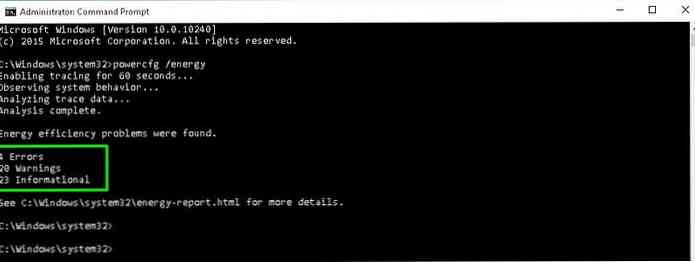
Tulet yllättymään siitä, kuinka paljon tietoja se voi tarjota. Vaikka sinulla ei olisi ongelmaa, se on edelleen tarjota mukautettuja vinkkejä virran säästämiseksi. Ja muista, jos et ymmärrä mitään; Google on ystäväsi.
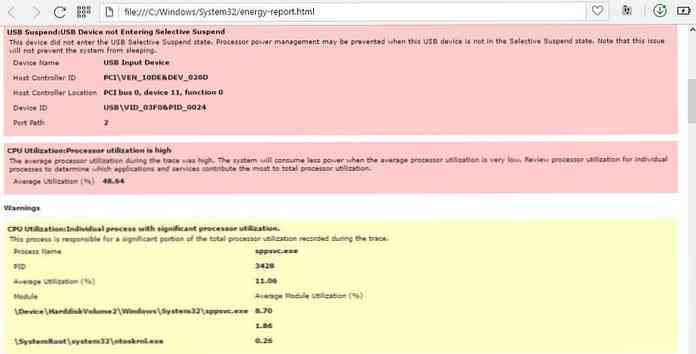
8. Kolmannen osapuolen akun optimointiohjelman käyttäminen
Vaikka Windowsin sisäänrakennetut akun optimointityökalut ovat hyviä, mutta joitakin kolmannen osapuolen akun apuvälineitä jotka ovat paljon tehokkaampia. Ne voivat tarjota akun reaaliaikaisen seurannan ja neuvoja parhaan kokemuksen saamiseksi.
Pidän paljon Akun optimoija kuten se on erityisesti luotu akun kokonaiskeston lisäämiseksi samalla kun säästetään myös energiaa.
Sovellus pyytää ensin lupaa skannata tietokoneesi ja luoda yksityiskohtaisen raportin siitä, mitä voidaan parantaa. Skannauksen jälkeen näet mukautetun luettelon ominaisuuksista ja laitteistokomponenteista, jotka voit poistaa käytöstä / ottaa käyttöön akun keston lisäämiseksi.
Se myös näyttää akun kokonaisajan, jonka saatat saada, kun hyväksyt suosituksen. Erittäin kätevä tasapainon aikaansaamiseksi akun ja tarvittavien ominaisuuksien välillä.
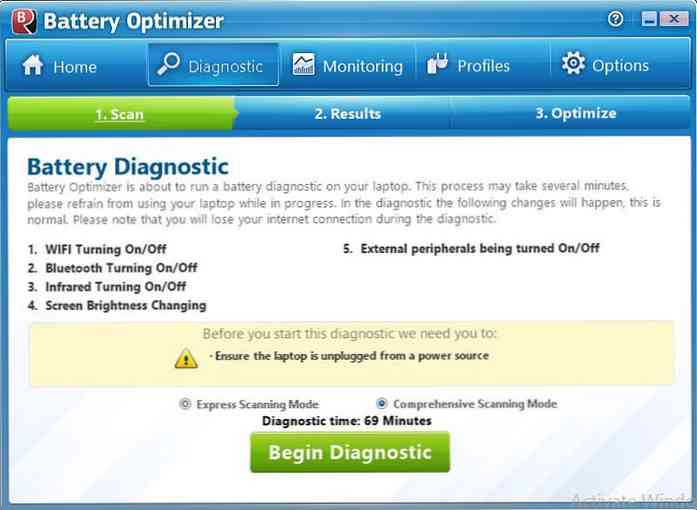
Kaiken tämän lisäksi myös valvoo akun käyttöä, jotta saat enemmän tietoa. Näet akun lataus- ja purkauskuvion, ja jopa hälytyksen, kun akku tyhjenee tavallista nopeammin.
Yhteenveto
Yhdessä kaikkien näiden menetelmien kanssa tulisi aina käyttää virransäästön vakiomenetelmiä Windows 10: ssä. Esimerkiksi automaattisen virransäästöominaisuuden mahdollistaminen, kun akku on vähissä, siirtyminen virransäästösuunnitelmaan, pitää kirkkaus alhaisena ja kannettavan tietokoneen siirtyminen automaattisesti nukkumaan, jos se pysyy tyhjäkäynnissä 5–10 minuuttia.
Tavanomaiset virransäästöasetukset ovat aina tehokkaimpia, mutta jos haluat vielä enemmän akkuaikaa, voit seurata lueteltuja menetelmiä.